Cómo bloquear sitios web para adultos en el navegador Google Chrome

Last updated:May 31, 2023
Internet es básicamente un lugar sin filtros, y ciertamente es arriesgado para los niños navegar sin restricciones.
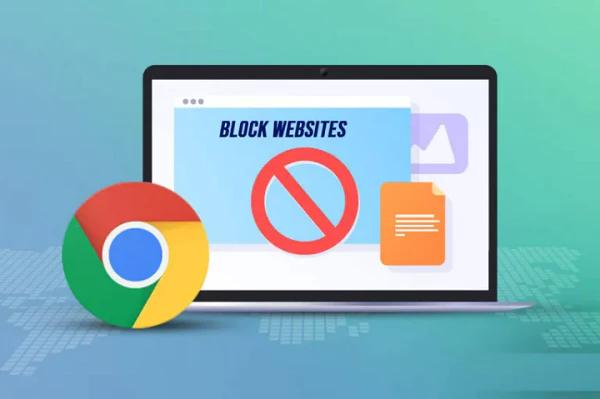
Un estudio reciente muestra que más del 50% de los niños de entre 11 y 16 años han encontrado contenido pornográfico en Google. Desde contenido para adultos hasta violencia y lenguaje obsceno, puede sentirse incómodo pensando en lo que le espera a su hijo. La buena noticia es que usted es un cuidador responsable y hay maneras de cuidar el roaming web de su hijo.
Google Chrome ofrece varias formas de crear una experiencia en línea segura para niños con sus controles parentales. Pero recomiendo usar un software de monitoreo para padres, porque es más conveniente y completo, lo que le permite monitorear mejor el iPhone de su hijo.
¿Qué método es más adecuado para sus necesidades?
1. Rastreador de teléfono SpyX
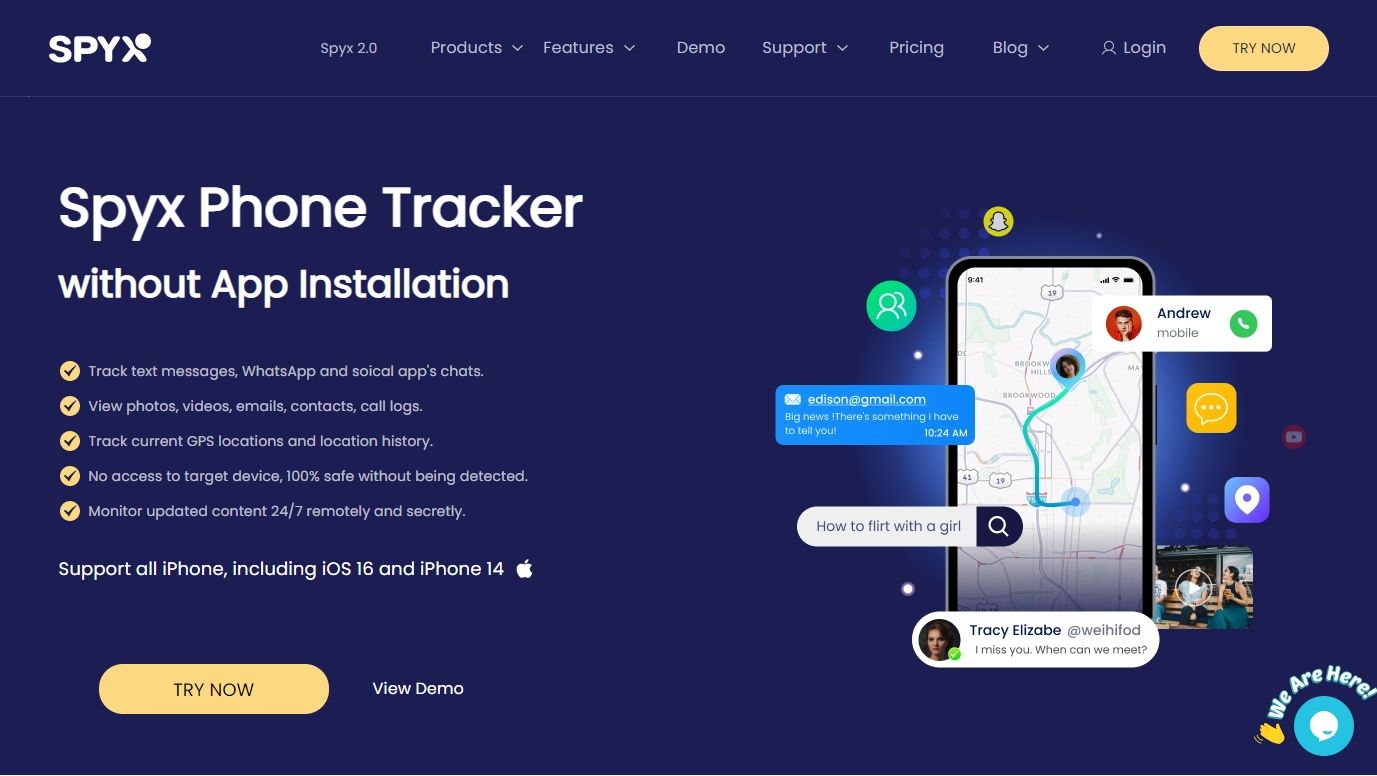
Supervise la actividad sospechosa con el rastreador de teléfonos celulares SpyX y se notificará si ocurre algo inusual fuera de su área de escondite. Con la solución de monitoreo de teléfonos SpyX, puede ver a su joven agente secreto espiar como un profesional. SpyX proporciona a los agentes novatos todo el equipo necesario para el espionaje de nivel profesional.
Con la aplicación de monitoreo de iPhone SpyX, puede espiar a sus hijos a distancia, conocer su paradero, contactos y patrones de uso del teléfono y mantenerlos a salvo. SpyX lo ayuda a recopilar conocimientos sobre personas importantes y descubrir la verdad. Puede acechar, bloquear sitios web en su Chrome con solo unos pocos pasos.
2.Bloquear sitios web en Chrome en el escritorio
1. Vaya a la página de la extensión BlockSite en Chrome Web Store.
2. Haga clic en Agregar a Chrome y luego haga clic en Agregar extensión en la ventana emergente para confirmar.
3. Una vez instalado, BlockSite abrirá automáticamente una nueva pestaña en Chrome. Haga clic en Acepto para aceptar los términos y comenzar a usar la extensión.
4. Haga clic en el ícono de BlockSite en sus extensiones (ubicado a la derecha de la barra de búsqueda), luego en el ícono de ajustes para acceder a la configuración. Si no ve el ícono, haga clic en el ícono Extensiones, luego haga clic en el marcador junto a BlockSite.
5. Para bloquear un sitio web, vaya a la pestaña Bloquear sitios. Ingrese la URL en la barra en blanco, luego haga clic en Agregar elemento.
6. Haga clic en el botón Programar para configurar un programa de bloqueo.
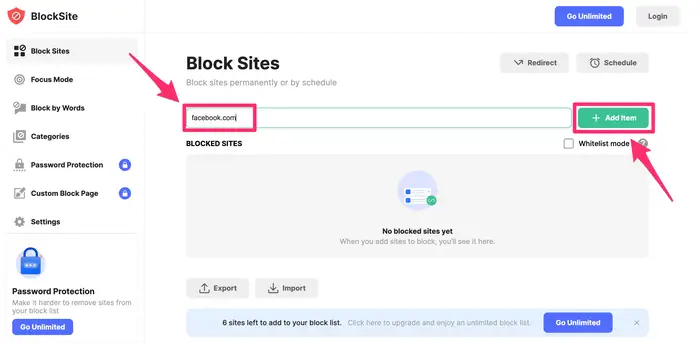
7. Para eliminar un sitio web de la lista de bloqueo, haga clic en el ícono de la papelera a la derecha de la URL.
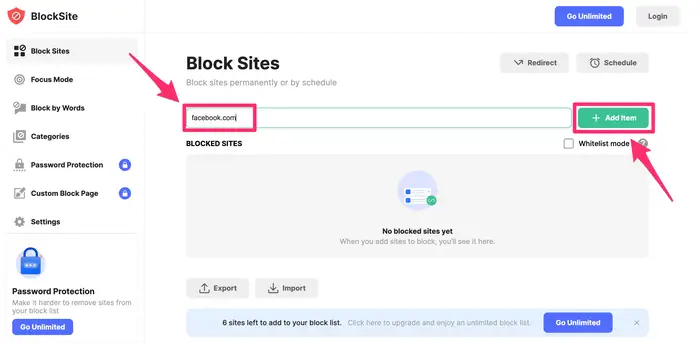
3.Bloquear sitios web en Chrome en la aplicación móvil para iPhone
1. Abra la aplicación Configuración.
2. Toque Tiempo de pantalla, luego Restricciones de contenido y privacidad.
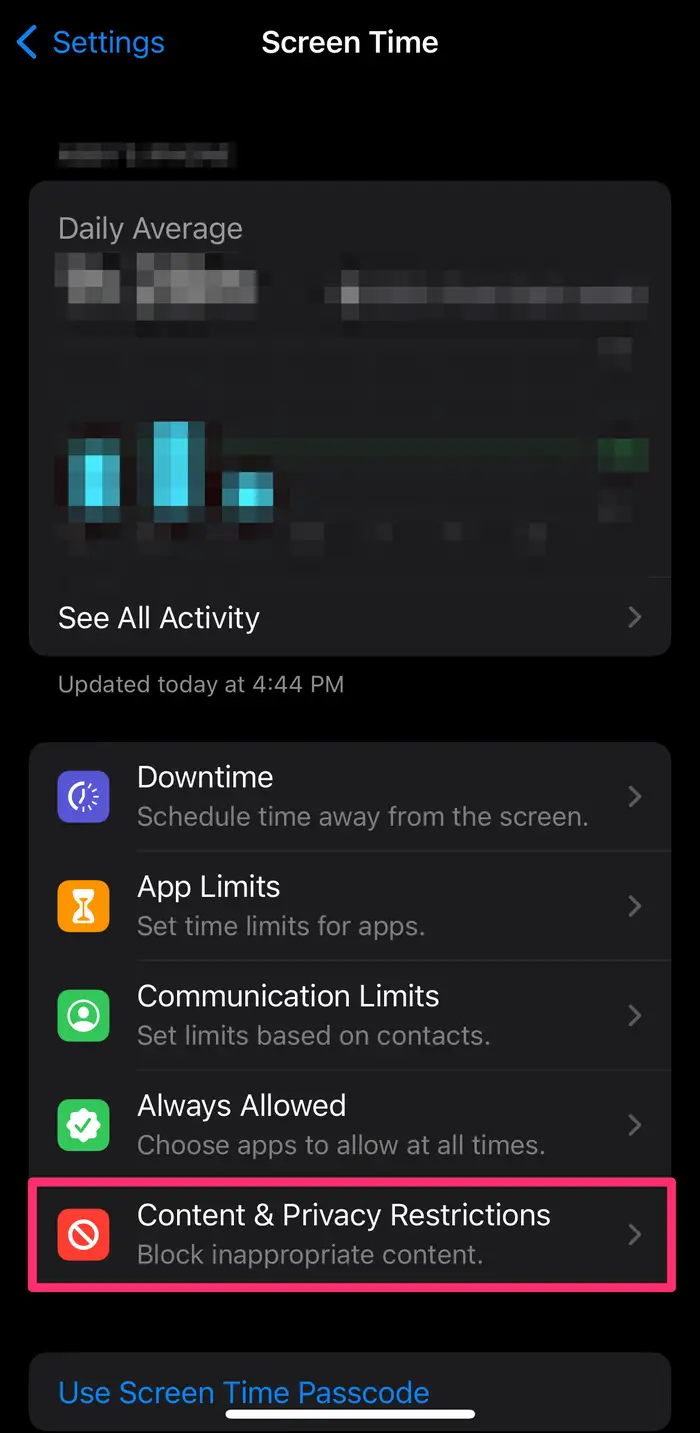
3. Toque Restricciones de contenido, luego Contenido web.
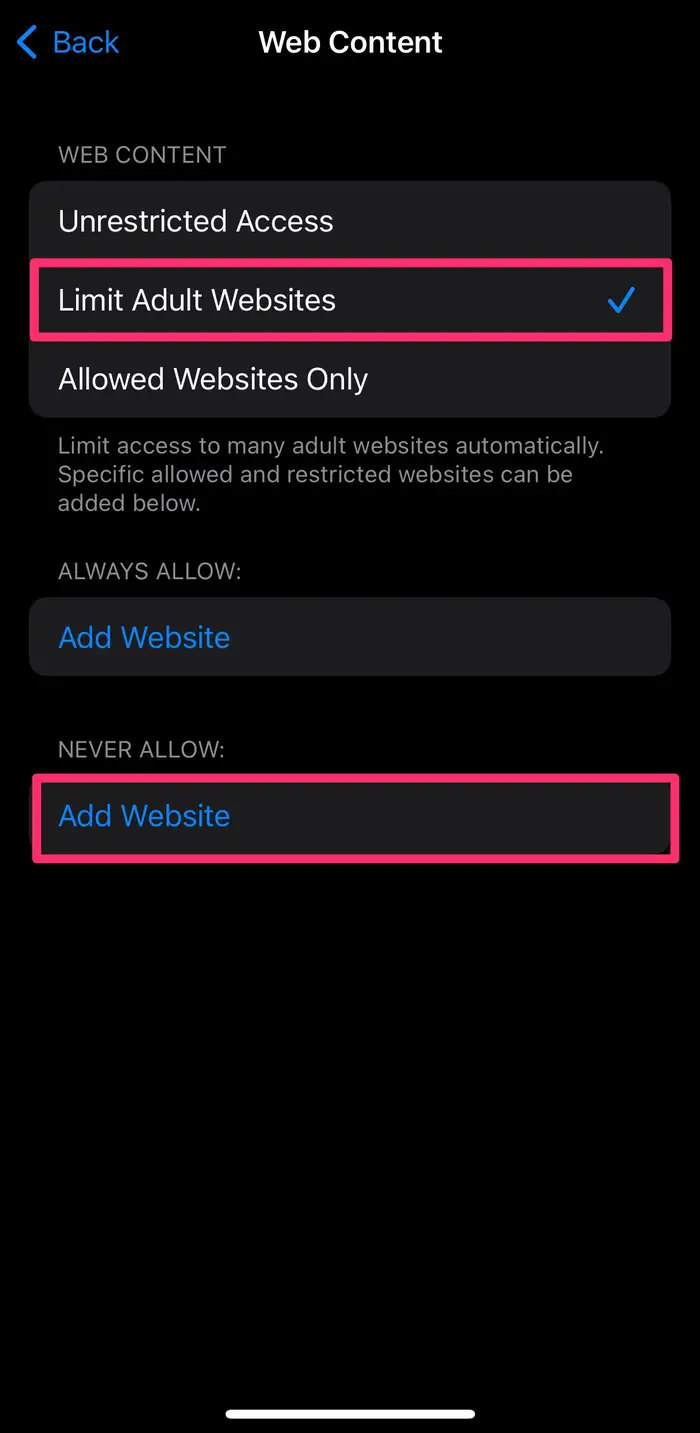
4. Toque Limitar sitios web para adultos.
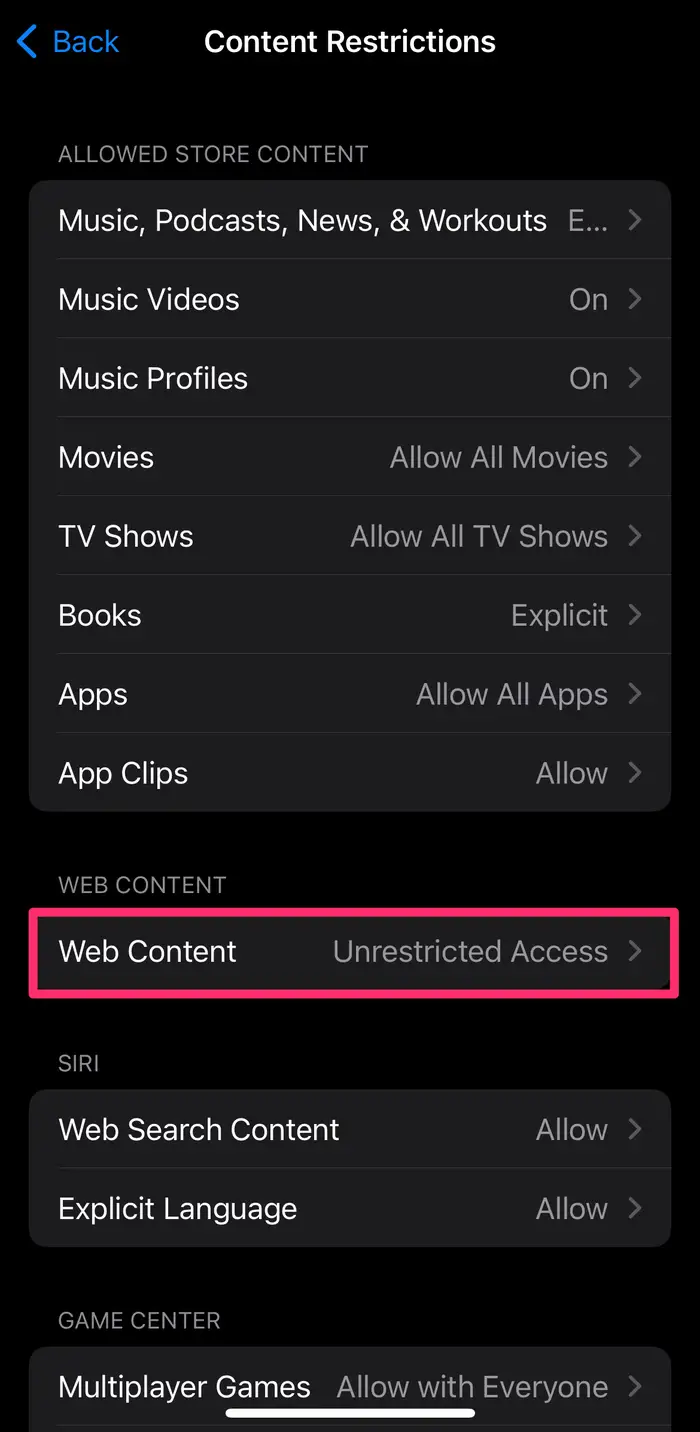
5. En la sección Nunca permitir, toque Agregar sitio web.
6. Para bloquear un sitio web, escriba la URL y luego toque Listo.
4. Modo de búsqueda segura de Google.
Como sabemos, Google es un servicio de búsqueda e incorpora herramientas para bloquear contenido para adultos también. Uno de ellos es el modo SafeSearch: filtra contenido sexualmente explícito, pero no impide la navegación directa a dichos sitios. Para habilitar este modo, siga estos pasos:
1.Abra Google.com en Chrome, Safari u otro navegador. Lo mejor es iniciar sesión en la cuenta de Google de su hijo. En este caso la configuración es global.
2. Haga clic en el icono del menú de la barra lateral.
3. Seleccione el elemento de configuración.
4. Alterne la opción "Filtrar resultados explícitos".
5. Desplácese hacia abajo y haga clic en Guardar.
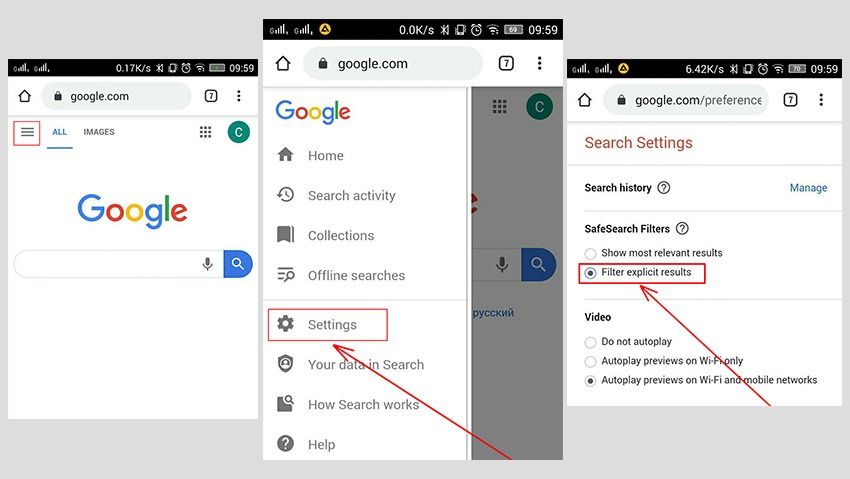
También debe borrar su historial de búsqueda:
5. Seleccione el elemento "Actividad de búsqueda" en el menú de la barra lateral (arriba de "Configuración").
6. Haga clic en el icono de tres puntos y seleccione el elemento "Eliminar actividad por".
7. Seleccione la opción Siempre, luego marque la casilla "Seleccionar todo" y haga clic en Siguiente para confirmar.
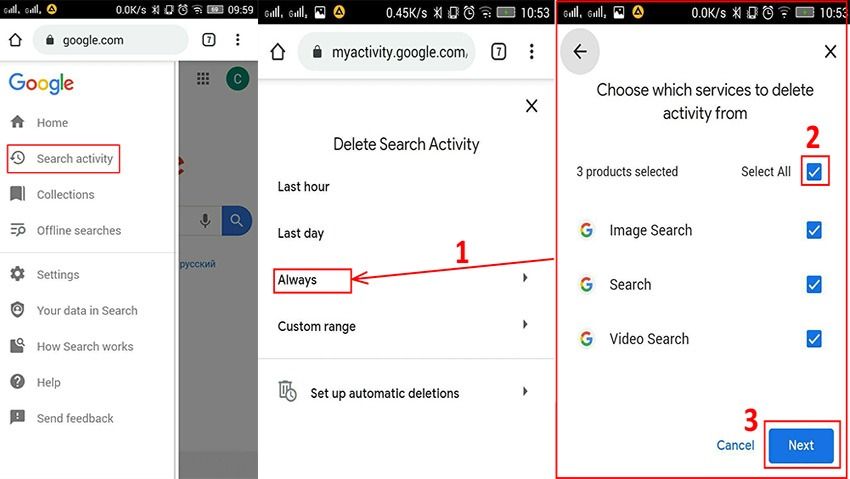
5. Use Family Link, que viene con Google (solo Android)
Después de configurar una cuenta de Google Family Link , puede usar la aplicación para administrar los sitios web que su hijo puede visitar en Chrome, limitar su capacidad para otorgar permisos a sitios web y bloquear o permitir sitios web específicos. El modo de incógnito no está disponible para niños que hayan iniciado sesión en su cuenta de Google.
1. Abra la aplicación Vínculo familiar.
2. Seleccione Ver en el perfil de su hijo.
3. En la tarjeta Configuración, toque Administrar.
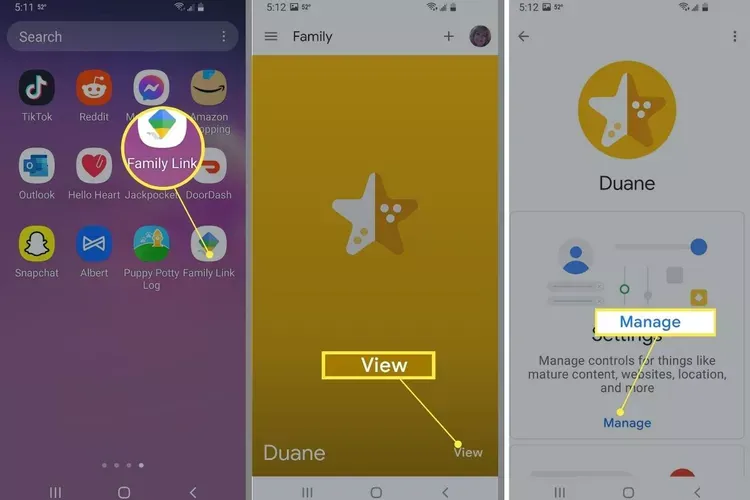
4. Haga clic en Filtros en Google Chrome.
5. Seleccione la configuración que desea aplicar:
Permitir todos los sitios web: su hijo puede visitar todos los sitios web a menos que bloquee alguno.
Intente bloquear sitios para adultos: oculte los sitios más explícitos.
Permitir solo ciertos sitios web: su hijo solo puede acceder a sitios web que usted permita.
Si desea permitir o bloquear ciertos sitios web manualmente, haga clic en Administrar sitios web.
6. Si desea permitir o bloquear ciertos sitios web manualmente, haga clic en Administrar sitios web.
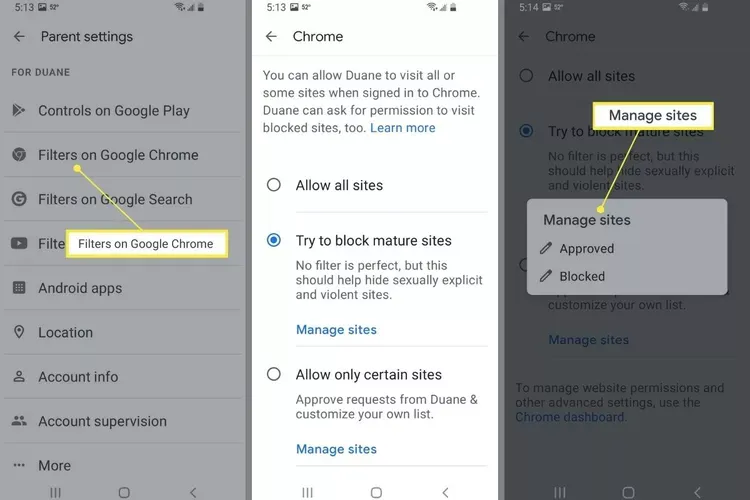
Resumir:
No sabe exactamente cuándo y con qué frecuencia sus hijos dicen "Ok, google adulto", pero al menos puede asegurarse de que obtengan resultados que no sean inadecuados para ellos.
¿ Debe utilizar los filtros de búsqueda de Google o los controles parentales de SpyX ? Eso depende totalmente de usted, pero tenga en cuenta que Google no garantiza que los niños pequeños no vean contenido sexualmente explícito. Al mismo tiempo, SpyX brinda protección integral, no solo en la web. Puede acceder fácilmente a chats de redes sociales, ubicación en tiempo real, historial de llamadas y más. No es necesario hacer jailbreak al teléfono objetivo, ni instalar ninguna aplicación, 100% oculto
Más artículos como este
Deja de preocuparte y empieza con SpyX